自同步是一款非常好用的局域网文件同步共享软件,它的主要功能就是通过局域网,帮助用户实现在不同设备之间进行文件同步共享,从而为用户解决文件传输交换的问题。自同步使用起来十分方便,它不需要注册账号,也不会有第三方服务器,既免费又安全,有需要的用户敬请下载。
特色功能
P2P同步
不用注册, 无需外网,局域网内两个设备直接同步
便捷快速
一键设置同步,文件实时同步,大文件轻松传输,千兆网络下传输速度可达65MBps
协同分享
团队文件多人同步、共享,支持权限控制,完美代替FTP服务器、windows共享文件夹
文件安全
没有第三方服务器存储您的文件,让您和您的团队100%的掌控文件
使用教程
Step1:下载Windows版
下载后运行安装程序,选择路径:
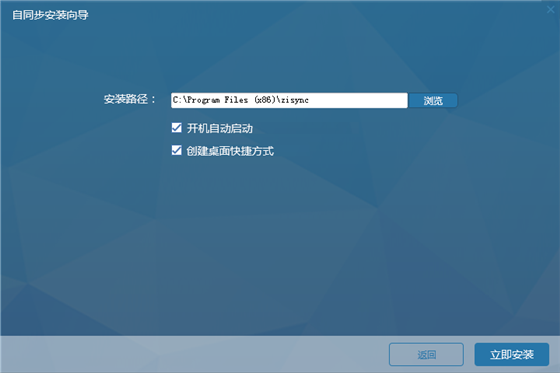
Step2:运行程序,设置同步口令
第一次启动,自同步需要设置同步口令,拥有相同同步口令的设备才能互相发现同步目录。
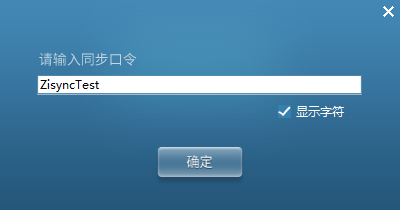
口令由不少于8位的英文或数字字符组成,用密文的方式保存,请妥善保管不要轻易泄露给他人。我们在电脑A的自同步中输入同步口令(ZisyncTest),点击【完成】按钮后进入主界面。
Step3:创建同步目录
在主界面上点击【创建新同步】按钮,选择你要同步的目录,点击【确定】,会在主界面上看见一个蓝色的同步目录。
我们在电脑A上选择了【我的办公文档】目录作为同步目录。
(此截图为电脑A端,由于A为创建者,因此此处提示为创建者)
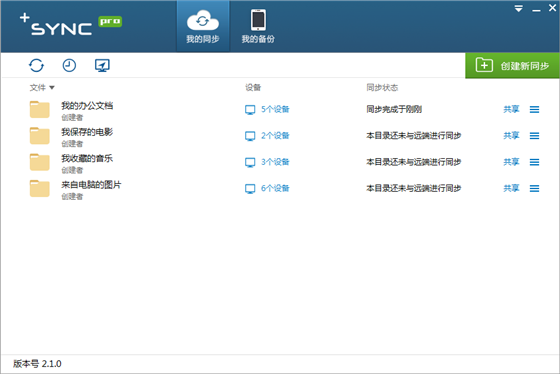
此时电脑A上的操作已经完成,打开电脑B的自同步程序,输入相同的同步口令(ZisyncTest),点击【完成】,进入主界面,会立刻发现电脑A上的已经创建好的同步目录”工作资料”,点击右侧【同步到本地】的按钮,选择本地目录(E:\工作资料),点击【确认】,同步进行中:
(此截图为电脑B端,B为同步者)
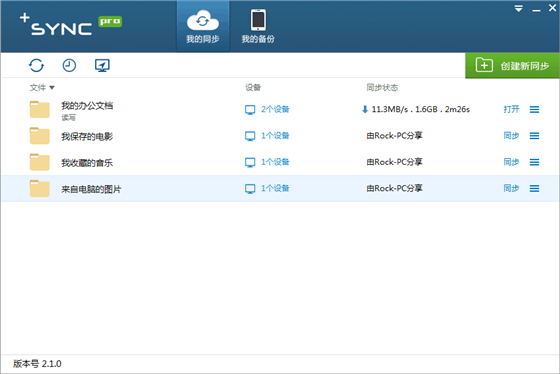
同步完成,电脑A上的【D:\工作资料】就与电脑B上的【E:\工作资料】目录建立了同步关系:
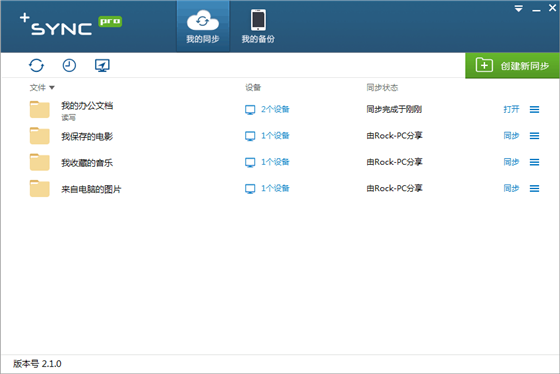
- 精选留言 来自西藏拉萨电信用户 发表于: 2023-5-2
- 秒了,谢谢~
- 精选留言 来自广东广州联通用户 发表于: 2023-12-12
- 真的不错了,全新制作,界面很直观
- 精选留言 来自广东佛山电信用户 发表于: 2023-4-7
- 很实用,感谢
- 精选留言 来自江苏泰州电信用户 发表于: 2023-3-27
- 本來不相信好用 下載才發現真的好用!
- 精选留言 来自河南郑州联通用户 发表于: 2023-5-5
- 明人不说暗话 我好喜欢这款软件 真的,感谢分享














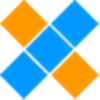




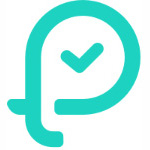























 浙公网安备 33038202002266号
浙公网安备 33038202002266号